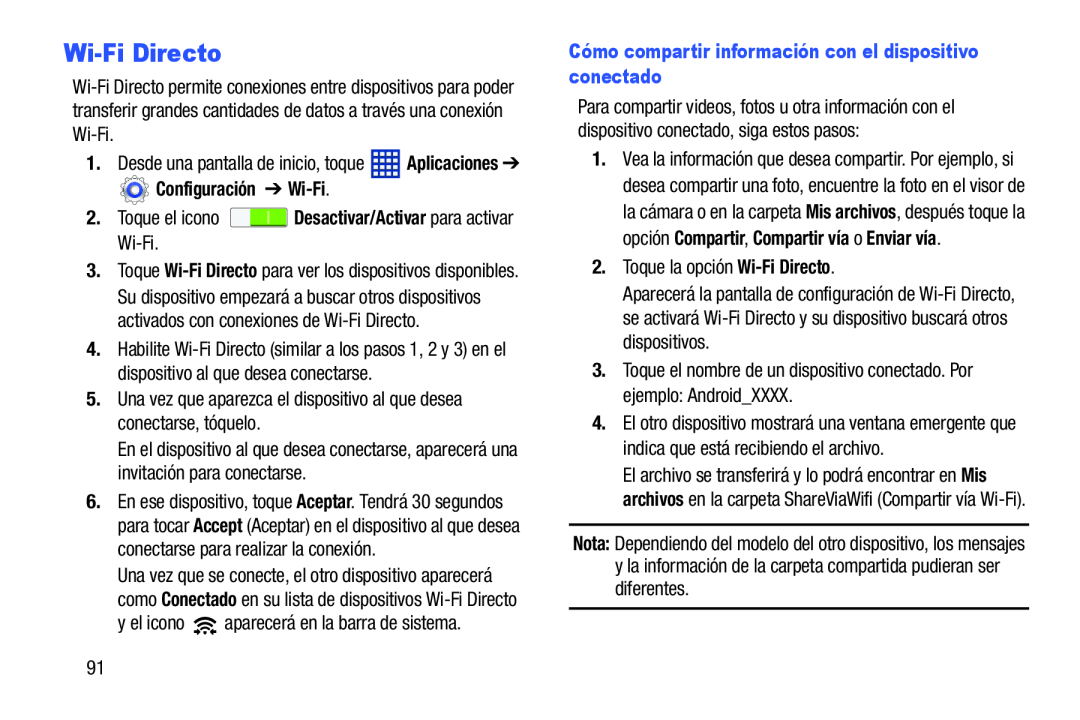Wi-Fi Directo
1.Desde una pantalla de inicio, toque ![]() Aplicaciones ➔
Aplicaciones ➔
3.Toque
4.Habilite
En el dispositivo al que desea conectarse, aparecerá una invitación para conectarse.
6.En ese dispositivo, toque Aceptar. Tendrá 30 segundos para tocar Accept (Aceptar) en el dispositivo al que desea conectarse para realizar la conexión.
Una vez que se conecte, el otro dispositivo aparecerá como Conectado en su lista de dispositivos
Para compartir videos, fotos u otra información con el dispositivo conectado, siga estos pasos:
1.Vea la información que desea compartir. Por ejemplo, si desea compartir una foto, encuentre la foto en el visor de la cámara o en la carpeta Mis archivos, después toque la opción Compartir, Compartir vía o Enviar vía.
2.Toque la opciónAparecerá la pantalla de configuración de
4.El otro dispositivo mostrará una ventana emergente que indica que está recibiendo el archivo.
El archivo se transferirá y lo podrá encontrar en Mis archivos en la carpeta ShareViaWifi (Compartir vía
Nota: Dependiendo del modelo del otro dispositivo, los mensajes y la información de la carpeta compartida pudieran ser diferentes.
91